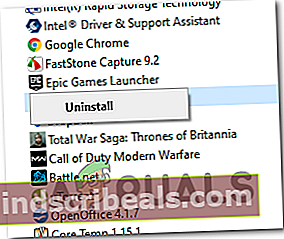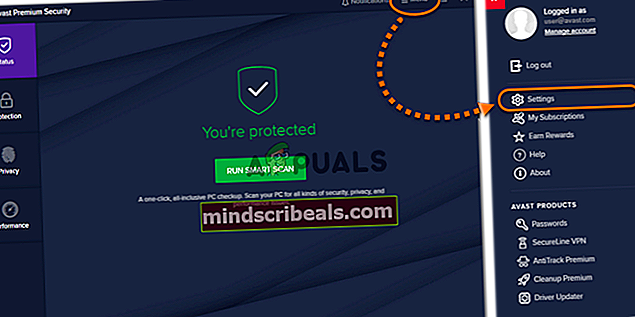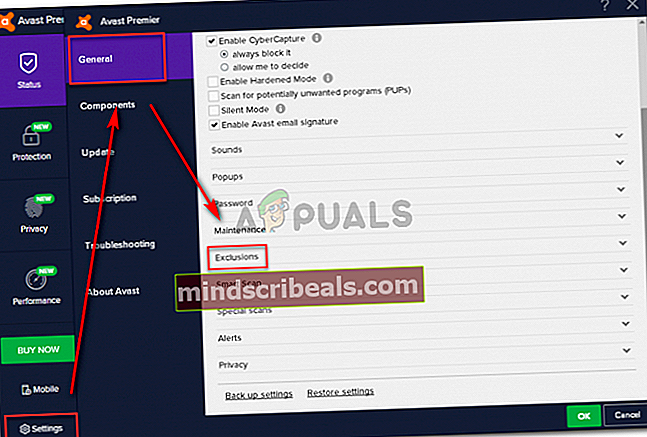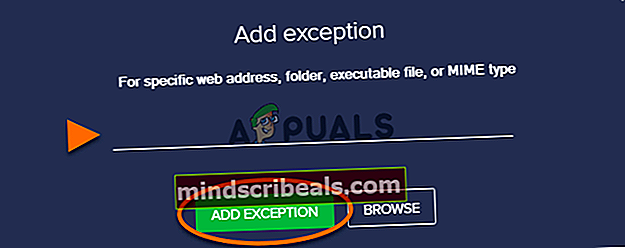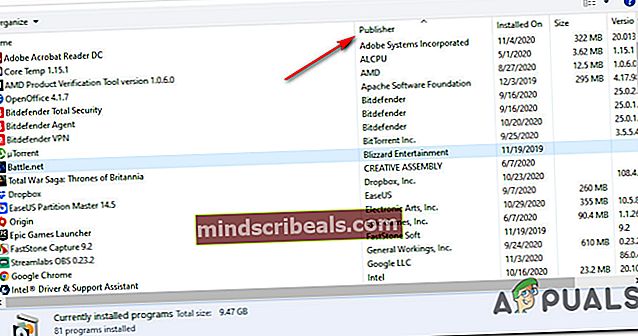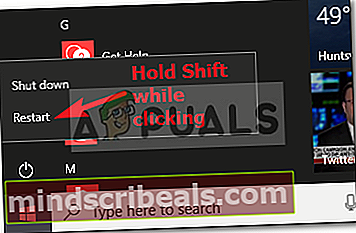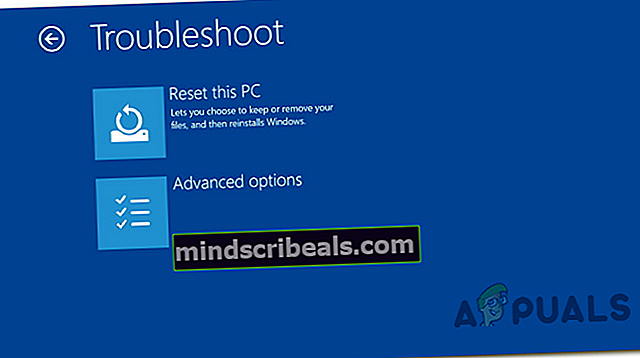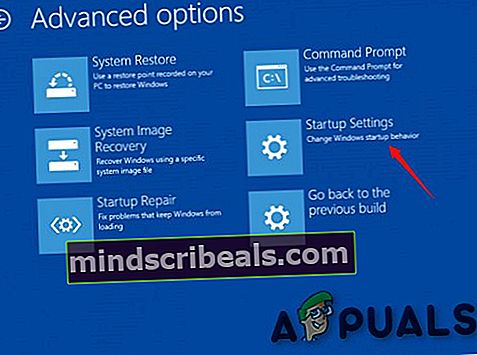Kuinka korjata Steam LavasoftTCPService.DLL -virhe
Jotkut Steamin käyttäjät kohtaavat a Ristiriitainen ohjelmisto havaittu nopea varoitus virheestä, joka liittyy Windowsin yhteensopimattomaan versioon LavasoftTCPService.dll. Tämä ongelma tekee päähöyrysovelluksesta periaatteessa saavuttamattoman, koska OK-painikkeen painaminen sulkee myymälän ja sen avaaminen uudelleen kysyy samaa virheilmoitusta.

Tutkittuaan tämän asian perusteellisesti käy ilmi, että on olemassa useita erilaisia taustalla olevia syitä, jotka tuottavat tämän virhekoodin. Tässä on luettelo syyllisistä, jotka saattavat aiheuttaa tämän virheen:
- Ristiriita Web Companionin kanssa - Ylivoimaisesti yleisin syyllinen, jonka tiedetään aiheuttavan tämän virheen, kun käyttäjä yrittää käynnistää Steamin, on Lavasoftin kehittämä Web Companion -sovellus. Tässä tapauksessa voit yrittää päivittää sovelluksen korjaamaan ristiriita. Jos tämä ei toimi, ainoa vaihtoehto on yksinkertaisesti poistaa ohjelma ja käynnistää tietokone uudelleen päästäksesi eroon LavasoftTCPService.dll-tiedostosta.
- Ristiriita Avastin virustentorjunnan / palomuurin kanssa - Jos käytät Avast-tietoturvatuotetta, on todennäköistä, että tietyt ominaisuudet hyödyntävät LavasoftTCPService.dll-riippuvuutta. Tässä tapauksessa voit hoitaa ongelman joko poistamalla reaaliaikaisen suojauksen käytöstä, luomalla suojaussäännön Steamille tietoturvapaketin sisällä tai poistamalla ongelmallisen virustorjunnan kokonaan.
- JäänneLavasoftTCPService.dll-tiedosto - Jos olet aiemmin käyttänyt Lavasoft-tuotetta, jonka olet poistanut asennuksen jälkeen, on mahdollista, että näet tämän virheen höyryssä, koska jäljelle jäävä riippuvuus on edelleen DLL-kirjastossasi, vaikka sitä ei enää käytetä aktiivisesti. Tässä tapauksessa voit korjata ongelman siirtymällä oikeaan sijaintiin ja poistamalla LavasoftTCPService.dll.
- Pennut tai mainosohjelmat käyttävät LavasoftTCPService.dll-tiedostoa -Asennetun ohjelmiston (ja mitä PUPeja työnnettiin) mukaan saatat joutua tilanteeseen, jossa ohjelma, jota et edes asentanut vapaaehtoisesti, aiheuttaa itse asiassa ristiriidan Steamin ja LavasoftTCPService.dll: n välillä. Tässä tapauksessa paras tapa on käyttää Malwarebytesin kaltaista työkalua tunnistamaan ja poistamaan selaimen kaappaajat, PUPit ja mainosohjelmat, jotka saattavat aiheuttaa tämän ongelman.
Tapa 1: Poista Lavasoft's Web Companion
Kuten käy ilmi, yleisin ongelma, joka aiheuttaa Steam-virheen, joka osoittaa kohti LavasoftTCPService.DLLon ristiriita Lavasoft Web Companion sovellus.
Vaikka virheilmoitus ehdottaa sovelluksen päivittämistä ongelman korjaamiseksi, olemme havainneet, että monet käyttäjät ilmoittavat, että sovelluksen päivittäminen ei ratkaissut ristiriitaa Steamin kanssa.
Jos kuitenkin pidät Lavasoft Web Companion -sovelluksesta, aloita päivittämällä ohjeiden mukaan ja käynnistämällä tietokone uudelleen tämän prosessin lopussa.
Mutta jos se ei toimi, poista se noudattamalla alla olevia ohjeita Lavasoft Web Companion sovellus konfliktin poistamiseksi:
- Lehdistö Windows-näppäin + R avata a Juosta valintaikkuna. Kirjoita seuraavaksiappwiz.cpl ’ tekstikentän sisällä ja paina Tulla sisään avata a Ohjelmat ja ominaisuudet ikkuna.

- Sisällä Ohjelmat ja ominaisuudet -ikkunassa, vieritä alaspäin asennettujen sovellusten luettelossa ja etsi hakemistoon liittyvä merkintä Lavasoft Web Companion sovellus.
- Kun löydät sen, napsauta sitä hiiren kakkospainikkeella ja valitse Poista asennus äskettäin ilmestyneestä pikavalikosta.
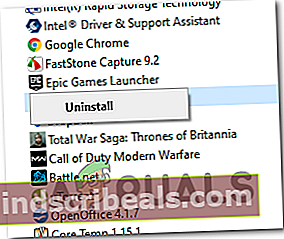
- Seuraa asennuksen poistonäytön sisällä näytön ohjeita prosessin loppuun saattamiseksi, käynnistä tietokone uudelleen ja katso, pystytkö avaamaan Steamin ilman samaa virhettä, kun seuraava käynnistysjakso on valmis.
Jos silti päädyt näkemään saman LavasoftTCPService.dll-pohjainen virhe, siirry alas menetelmään 2.
Menetelmä 2: Avast-häiriön käsitteleminen (tarvittaessa)
Muista, että Lavasoft on Avast-tietoturvatuotteiden valmistaja. Joten jos kohtaat tämän virheen Steamin kanssa ja tiedät, että sinulla on avast-tietoturvatuote, on mahdollista, että olet tekemisissä ohjelmaristiriidan kanssa Avast-tietoturvatuote.
Jos tämä skenaario on käytettävissä ja käytät aktiivisesti Avast-virustentorjuntaohjelmaa ja palomuuria, ristiriita voidaan ratkaista kolmella eri tavalla:
- Reaaliaikaisen suojauksen poistaminen käytöstä Avastissa käynnistettäessä Steamiä
- Steamin tietoturvapoikkeuden luominen Avastissa
- Koko Avast-tietoturvapaketin asennuksen poistaminen
Mutta riippumatta reitittimestä, päätät päättää ottaa, saimme sinut suojattu. Ratkaise ongelma noudattamalla yhtä alla olevista alaoppaista LavasoftTCPService.dll ohjelmistoristiriita poistamalla käytöstä, poistamalla Steam tai poistamalla Steam tarkastusluettelosta:
A. Reaaliaikaisen suojauksen poistaminen käytöstä Avastissa
Jos etsit vaivatonta pikakorjausta, jonka avulla voit avata Steamin näkemättä tätä virhekoodia, sinun on poistettava Avast-tietoturvatuotteen reaaliaikainen suojaus ristiriidan estämiseksi.
Mutta ennen kuin teet tämän, varmista, että Steam ja kaikki siihen liittyvät taustaprosessit.
Kun olet tehnyt tämän, napsauta hiiren kakkospainikkeella Avast-kuvaketta (lokeropalkin kuvakkeesta) ja etsi vaihtoehto, jonka avulla voit poistaa reaaliaikaisen suojauksen.

Merkintä: Tämä valikko saattaa näyttää erilaiselta Avast-tietoturvasarjasta riippuen.
Kun olet poistanut reaaliaikaisen suojauksen onnistuneesti käytöstä, avaa Steam uudelleen ja katso, onko ongelma nyt korjattu.
B. Turvasäännön luominen Avastiin
Muista, että jokainen Avast-tuote on varustettu asetuksella, jonka avulla voit hyväksyä tiettyjen suoritettavien tiedostojen tarkastamisen ja karanteeniin asettamisen. Jos olet parhaillaan konfliktissa LavasoftTCPService.dll, käytä tätä ominaisuutta varmistaaksesi, että tietoturvatuotteesi ei enää skannaa Steamiä.
Tässä on nopea vaiheittainen opas, joka opastaa sinut tietoturvasäännön luomisessa Avastissa:
- Ensinnäkin, avaa tärkein Avast-käyttöliittymä ja valitse toimintopainike laajentaaksesi valikkoa vasemmalla, napsauta sitten Asetukset.
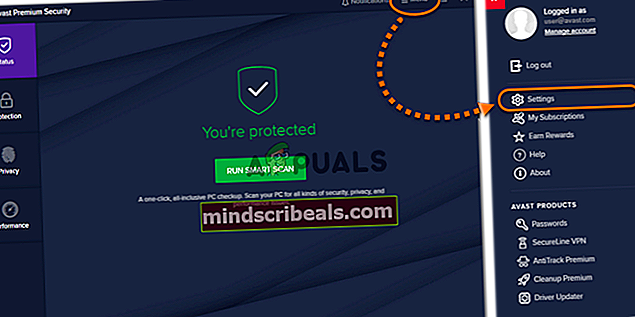
- Kun olet sisällä asetukset napsauta Avast-tuotteen valikkoa Kenraali vasemmalla olevasta valikosta ja valitse sitten Poikkeukset äskettäin ilmestyneestä pikavalikosta.
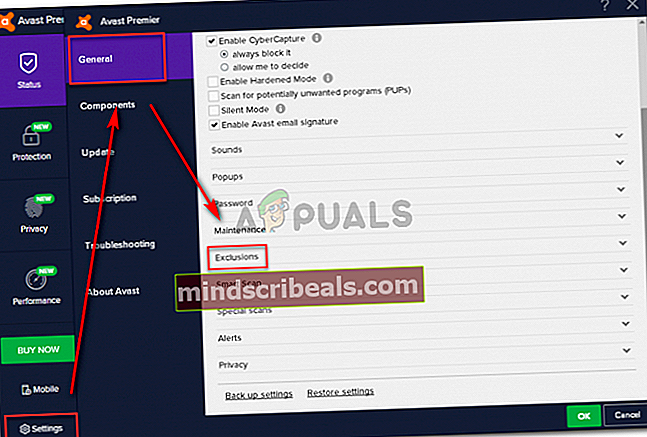
merkintä: Avast-tuotteestasi riippuen saatat löytää Poissulkemiset välilehti sijaan Poikkeukset.
- Sisällä Poissulkemiset / poikkeukset-välilehdellä Lisää poikkeuksia.
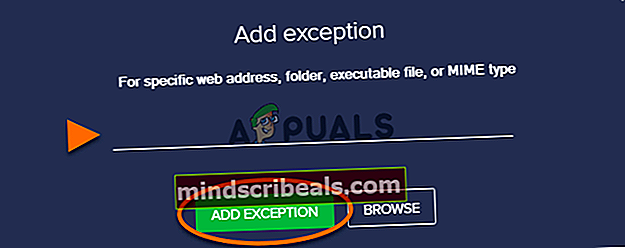
- Kun olet sisällä Poikkeus / poissulkeminen ohjattu toiminto, napsauta Selaa -painiketta, siirry sitten kohtaan, johon olet asentanut Steamin, ja sisällytä koko kansio.
merkintä: Oletuksena höyryn sijainti on C: \ Ohjelmatiedostot (x86) \ Steam.Mutta jos olet asentanut sen mukautettuun sijaintiin, siirry sen sijaan.
- Kun olet lisännyt koko Steam-kansion onnistuneesti poissuljettuihin / poissuljettuihin kohteisiin, tallenna muutokset, käynnistä tietokone uudelleen ja tarkista, onko ongelma korjattu, kun seuraava käynnistys on valmis.
C. Kolmannen osapuolen ohjelmiston asennuksen poistaminen
- Lehdistö Windows-näppäin + R avata a Juosta valintaikkuna. Kirjoita seuraavaksi 'Appwiz.cpl' tekstikentän sisällä ja paina Tulla sisään avata Ohjelmat ja ominaisuudet ikkuna.

- Kun olet sisällä Ohjelmat ja ominaisuudet -valikossa, selaa asennettujen ohjelmien luetteloa ja etsi Avast-asennuksesi. Kun näet sen, napsauta sitä hiiren kakkospainikkeella ja valitse Poista asennus äskettäin ilmestyneestä pikavalikosta.

merkintä: Jos käytät useita Lavasoftin tuotteita, asenna kaikki heidän julkaisemansa tuotteet. Voit helpottaa asioita napsauttamalla Kustantaja -saraketta yläosassa varmistaaksesi, että asennat kaiken julkaisijan Lavasoft.
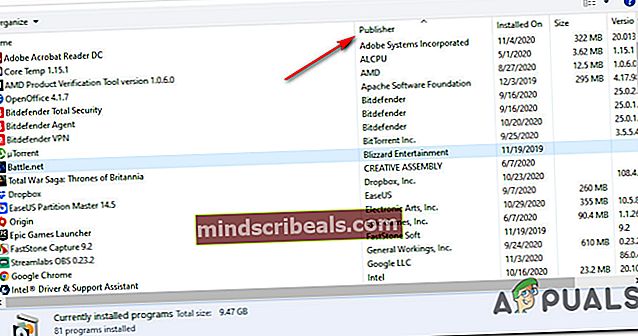
- Kun olet asennuksen poisto -näytössä, suorita asennus loppuun noudattamalla näytön ohjeita ja päästä eroon kaikesta, mitä Lavasoft on julkaissut.
- Kun toiminto on lopullisesti valmis, käynnistä tietokone uudelleen ja käynnistä Steam, kun seuraava käynnistys on valmis, jotta näet, onko LavasoftTCPService.dllvirhe on korjattu.
Jos sama ongelma esiintyy edelleen, siirry seuraavaan seuraavaan mahdolliseen korjaukseen.
Tapa 3: LavasoftTCPService DLL -tiedoston poistaminen
Jos sinulla ei ole enää Lavasoftin kehittämää tuotetta, on mahdollista, että LavasoftTCPService.dll on yksinkertaisesti jäljellä oleva DLL, jota kaikki asennetut ohjelmat eivät enää tarvitse. Jos tämä skenaario on käytettävissä, sinun pitäisi pystyä ratkaisemaan ristiriita Steamin kanssa siirtymällä LavasoftTCPService.dll: n sijaintiin ja poistamalla se - sekä 32-bittinen että 64-bittinen versio.
Mutta voidaksesi tehdä tämän, sinun on käynnistettävä tietokoneesi Turva tila ensin (muuten poisto aiheuttaa virheilmoituksen).
Helpottaaksemme asioita olemme luoneet vaiheittaisen oppaan koko prosessista. Näin sinun on tehtävä:
- paina Windows-avain Tuo Windows-valikko esiin ja napsauta sitten Teho -painiketta ja napsauta Uudelleenkäynnistää samalla kun pidät Siirtää avain. Tämä pakottaa tietokoneesi käynnistymään uudelleen suoraan Elpyminen valikko, joka meidän on käynnistettävä Turva tila.
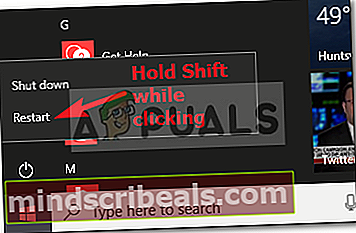
- Odota, kunnes seuraava käynnistys on valmis, kunnes tietokoneesi siirtyy onnistuneesti Elpyminen valikossa.
- Kun olet sisällä, napsauta Vianmääritys käytettävissä olevien vaihtoehtojen luettelosta ja napsauta sitten Edistyneet asetukset.
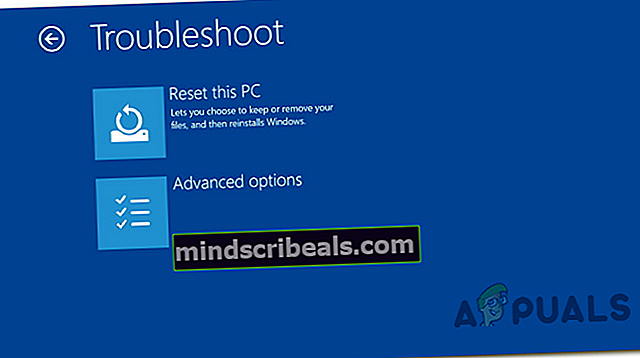
- Sisällä Edistyneet asetukset -valikosta Käynnistysasetukset.
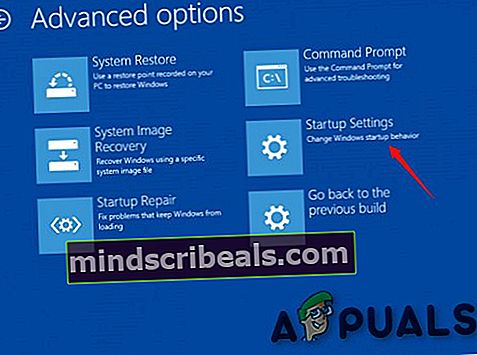
- Kun olet siirtynyt seuraavaan valikkoon, paina F5 käynnistääksesi tietokoneesi Vikasietotila ja verkko.

- Odota kärsivällisesti, kunnes tietokoneesi käynnistyy Vikasietotila ja verkko. Kun seuraava käynnistys on valmis, avaa Tiedostonhallinta (Oma tietokone) ja varmista, että piilotetut kohteet ovat näkyvissä napsauttamalla Näytä (yläreunassa olevasta valintanauhasta) ja tarkista kytkimen liittäminen Piilotetut kohteet.

- Kun olet varmistanut, että piilotetut kohteet ovat näkyvissä, siirry seuraavaan sijaintiin ja poista LavasoftTCPService.dll sisällä oleva tiedosto:
C: \ WINDOWS \ system32 \
- Kun ensimmäisen asteen LavasoftTCPService.dll tiedosto on poistettu, tee sama toiselle tiedostolle, joka sijaitsee seuraavassa paikassa:
C: \ WINDOWS \ SysWOW64 \
- Nyt jokainen LavasoftTCPService.dllon onnistuneesti poistettu, käynnistä tietokone uudelleen ja tarkista, onko ristiriita hoidettu, kun seuraava käynnistys on valmis.
Jos tätä skenaariota ei voida soveltaa omaan skenaarioosi tai olet jo tehnyt sen ilman menestystä, siirry seuraavaan seuraavaan mahdolliseen korjaukseen.
Tapa 4: Malwarebytes-skannauksen suorittaminen
Jos mikään yllä olevista korjauksista ei ole toiminut sinulle, saatat myös harkita sitä, että olet tekemisissä a Mahdollisesti ei-toivottu ohjelma (PUP), mainosohjelma tai vastaava ohjelma luokiteltu harmaalle alueelle, joka käyttää LavasoftTCPService.dll.
Jos tämä skenaario näyttää soveltuvalta ja sinulla ei ole aavistustakaan, mitkä asennetuista ohjelmistasi saattavat aiheuttaa ongelman, sinun kannattaa yrittää suorittaa Malwarebytes-skannaus poistaaksesi kaikki tietokoneesi PU-tiedostot, selaimen kaappaajat ja muut mainosohjelmat ja korjata ongelma.
Monet toiminnasta kärsineet käyttäjät, joilla oli aiemmin ongelmia, vahvisti tämän operaation onnistuneen LavasoftTCPService.dll.Ja pidä mielessä, että Malwarebytes on yksi ainoista premium-skannereista, joiden avulla voit suorittaa syvän tarkistuksen ilmaisella versiolla.
Sen avulla voit tunnistaa ja poistaa sekä klassiset mainosohjelmatiedostot että monimutkaisemmat mainosohjelmat, joissa on kellotoimintoja.
Jos haluat ottaa turvatarkistuksen käyttöön Malwarebytes-sovelluksella, noudata näitä ohjeita lataa, asenna ja aloita Malwarebytes-tarkistus.

Jos tämä Malwarebytes-skannaus päätyy etsimään ja asettamaan karanteeniin tiedostoja, joita hyödynnämme LavasoftTCPService.dlltiedosto, käynnistä tietokone uudelleen ja avaa Steam, kun seuraava käynnistys on valmis, jotta näet, onko ongelma nyt korjattu.
Tunnisteet höyry